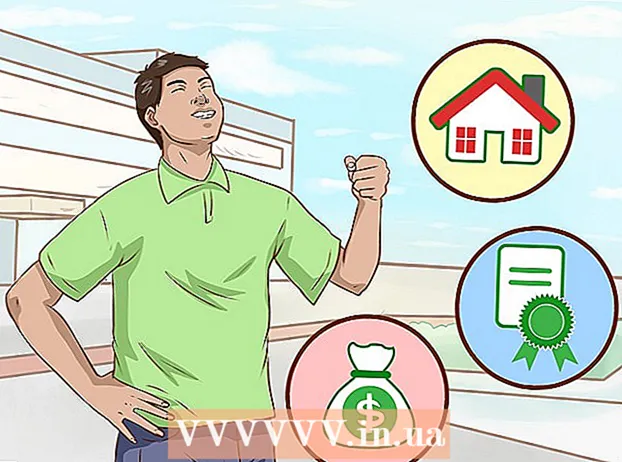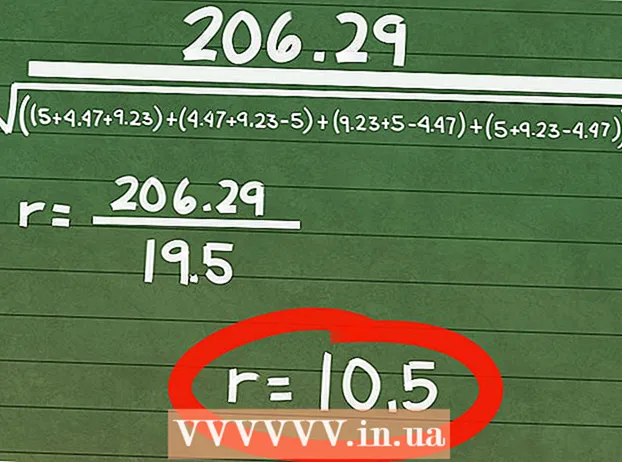Autor:
Judy Howell
Data Creației:
27 Iulie 2021
Data Actualizării:
1 Iulie 2024

Conţinut
- A calca
- Metoda 1 din 4: pe iPhone și iPad
- Metoda 2 din 4: pe Windows
- Metoda 3 din 4: pe un Mac
- Metoda 4 din 4: online
- sfaturi
- Avertizări
Acest wikiHow vă învață cum să vă conectați la contul dvs. Apple iCloud. Vă puteți conecta la iCloud pe computerul dvs. iPhone, iPad sau Mac utilizând setările iCloud încorporate. Dacă doriți să utilizați iCloud pe un computer Windows, puteți descărca programul iCloud pentru Windows. De asemenea, puteți utiliza site-ul iCloud pentru a vă conecta pe orice computer.
A calca
Metoda 1 din 4: pe iPhone și iPad
 Deschide
Deschide  Apăsați pe Conectați-vă la iPhone. Se află în partea de sus a ecranului Setări.
Apăsați pe Conectați-vă la iPhone. Se află în partea de sus a ecranului Setări. - Dacă în prezent există un cont conectat la iPhone-ul dvs., atingeți aici cardul cu numele contului.
 Dacă este necesar, deconectați-vă de la un ID Apple existent. Dacă iPhone-ul dvs. a fost deja conectat la un alt cont iCloud, faceți următoarele înainte de a continua.
Dacă este necesar, deconectați-vă de la un ID Apple existent. Dacă iPhone-ul dvs. a fost deja conectat la un alt cont iCloud, faceți următoarele înainte de a continua. - Derulați până în partea de jos a paginii.
- Apăsați pe Sign out.
- Introduceți parola contului când vi se solicită.
- Apăsați pe O.K.
- Alegeți dacă să păstrați datele iCloud sincronizate pe iPhone.
- Atingeți linkul Conectați-vă la iPhone în partea de sus a ecranului Setări.
 Atingeți caseta de text „E-mail”. Aceasta se află în centrul ecranului. Tastatura iPhone-ului dvs. apare.
Atingeți caseta de text „E-mail”. Aceasta se află în centrul ecranului. Tastatura iPhone-ului dvs. apare.  Introduceți adresa de e-mail Apple ID. Introduceți adresa de e-mail pe care o utilizați pentru a vă conecta la contul iCloud.
Introduceți adresa de e-mail Apple ID. Introduceți adresa de e-mail pe care o utilizați pentru a vă conecta la contul iCloud.  Apăsați pe Următorul. Aceasta în partea dreaptă sus a ecranului.
Apăsați pe Următorul. Aceasta în partea dreaptă sus a ecranului.  Introduceți parola contului. Când apare câmpul de text „Parolă”, introduceți parola pentru contul dvs. iCloud.
Introduceți parola contului. Când apare câmpul de text „Parolă”, introduceți parola pentru contul dvs. iCloud.  Apăsați pe Următorul. Aceasta se află în partea dreaptă sus a ecranului.
Apăsați pe Următorul. Aceasta se află în partea dreaptă sus a ecranului.  Introduceți codul de acces iPhone dacă vi se solicită. Acest lucru vă va conecta la iCloud pe iPhone.
Introduceți codul de acces iPhone dacă vi se solicită. Acest lucru vă va conecta la iCloud pe iPhone. - Este posibil să vi se solicite dacă doriți să îmbinați datele iCloud cu datele de pe iPhone. Dacă da, atingeți A se contopi, uni.
Metoda 2 din 4: pe Windows
 Instalați iCloud pentru Windows dacă nu îl aveți deja. Dacă nu ați descărcat și nu ați instalat încă programul iCloud pentru Windows, faceți următoarele înainte de a continua:
Instalați iCloud pentru Windows dacă nu îl aveți deja. Dacă nu ați descărcat și nu ați instalat încă programul iCloud pentru Windows, faceți următoarele înainte de a continua: - Accesați https://support.apple.com/en-us/HT204283 din browserul web al computerului.
- Faceți clic pe cel albastru Descarca buton.
- Faceți dublu clic pe descărcat iCloudSetup.exe fişier.
- Bifați caseta „Sunt de acord” și apoi faceți clic pe a instala.
- Click pe da când vi se solicită.
- Click pe Complet când instalarea este finalizată și apoi reporniți computerul.
 Deschideți Start
Deschideți Start  Deschideți iCloud. Tip noroi în Start și faceți clic pe
Deschideți iCloud. Tip noroi în Start și faceți clic pe  Faceți clic pe câmpul de text „Apple ID”. Acesta este câmpul de text de sus din centrul ferestrei.
Faceți clic pe câmpul de text „Apple ID”. Acesta este câmpul de text de sus din centrul ferestrei.  Introduceți adresa de e-mail Apple ID. Introduceți adresa de e-mail pe care o utilizați pentru a vă conecta la contul iCloud.
Introduceți adresa de e-mail Apple ID. Introduceți adresa de e-mail pe care o utilizați pentru a vă conecta la contul iCloud.  Faceți clic pe câmpul de text „Parolă”. Aceasta se află sub câmpul de text „Apple ID” din centrul ferestrei.
Faceți clic pe câmpul de text „Parolă”. Aceasta se află sub câmpul de text „Apple ID” din centrul ferestrei.  Introduceți parola contului. Introduceți parola pentru contul dvs. iCloud.
Introduceți parola contului. Introduceți parola pentru contul dvs. iCloud.  Click pe Inscrie-te. Aceasta se află în partea de jos a ferestrei iCloud. Aceasta vă va conecta la contul dvs. iCloud.
Click pe Inscrie-te. Aceasta se află în partea de jos a ferestrei iCloud. Aceasta vă va conecta la contul dvs. iCloud.
Metoda 3 din 4: pe un Mac
 Deschideți meniul Apple
Deschideți meniul Apple  Click pe Preferințe sistem .... Aceasta se află în meniul derulant. Se deschide fereastra Preferințe sistem.
Click pe Preferințe sistem .... Aceasta se află în meniul derulant. Se deschide fereastra Preferințe sistem.  Click pe
Click pe  Introduceți adresa de e-mail Apple ID. Introduceți adresa de e-mail pe care o utilizați pentru a vă conecta la contul iCloud.
Introduceți adresa de e-mail Apple ID. Introduceți adresa de e-mail pe care o utilizați pentru a vă conecta la contul iCloud.  Click pe Următorul. Acesta este un buton albastru în partea de jos a ferestrei.
Click pe Următorul. Acesta este un buton albastru în partea de jos a ferestrei.  Introduceți parola. Introduceți parola pe care o utilizați pentru a vă conecta la contul iCloud.
Introduceți parola. Introduceți parola pe care o utilizați pentru a vă conecta la contul iCloud.  Click pe Inscrie-te. Este în partea de jos a ferestrei. Aceasta se va conecta la contul iCloud de pe Mac.
Click pe Inscrie-te. Este în partea de jos a ferestrei. Aceasta se va conecta la contul iCloud de pe Mac. - Este posibil să vi se solicite dacă doriți să descărcați informațiile iCloud pe Mac. În acest caz, urmați instrucțiunile de pe ecran.
Metoda 4 din 4: online
 Deschideți site-ul iCloud. Accesați https://www.icloud.com/ din browserul web al computerului.
Deschideți site-ul iCloud. Accesați https://www.icloud.com/ din browserul web al computerului.  Introduceți adresa de e-mail Apple ID. Introduceți adresa de e-mail pe care o utilizați pentru contul dvs. iCloud în caseta de text din centrul paginii.
Introduceți adresa de e-mail Apple ID. Introduceți adresa de e-mail pe care o utilizați pentru contul dvs. iCloud în caseta de text din centrul paginii.  Click pe →. Aceasta este în dreapta adresei de e-mail pe care tocmai ați introdus-o. Caseta de text „Parolă” se deschide sub câmpul de text curent.
Click pe →. Aceasta este în dreapta adresei de e-mail pe care tocmai ați introdus-o. Caseta de text „Parolă” se deschide sub câmpul de text curent.  Introduceți parola Apple ID. Tastați parola pe care o utilizați pentru a vă conecta la iCloud în caseta de text „Parolă”.
Introduceți parola Apple ID. Tastați parola pe care o utilizați pentru a vă conecta la iCloud în caseta de text „Parolă”.  Click pe →. Aceasta se află în dreapta casetei de text „Parolă”. Aceasta vă va conecta la contul dvs. iCloud.
Click pe →. Aceasta se află în dreapta casetei de text „Parolă”. Aceasta vă va conecta la contul dvs. iCloud.
sfaturi
- Dacă autentificarea cu doi factori este activată pentru contul dvs. iCloud, trebuie să utilizați un element iOS conectat (de exemplu, un iPhone) pentru a vizualiza un cod din șase cifre când vi se solicită, apoi introduceți codul respectiv în ecranul de conectare iCloud.
Avertizări
- Nu vă lăsați niciodată contul iCloud conectat pe un computer partajat, iPhone sau iPad.